全面指南与实用技巧
在数字化时代,手机与电脑之间的文件传输已成为日常操作的一部分,无论是工作还是学习中,我们都需要频繁地在两者间传递文档、图片、视频等文件,本文将详细介绍几种主流的手机向电脑传文件的方法,包括有线传输、无线传输(如蓝牙)、使用云服务、以及通过即时通讯软件传输,旨在帮助读者掌握高效、便捷的文件传输技巧。
有线传输:传统而稳定的方式
有线传输是最传统也是最稳定的一种文件传输方式,主要通过USB数据线将手机与电脑连接实现,以下是具体步骤:
- 连接设备:使用原装或兼容的USB线将手机与电脑的USB接口连接。
- 选择连接方式:在手机弹出的通知栏或设置中,选择“文件传输”(或类似选项),确保手机处于“仅充电”模式之外,以便电脑能够识别并访问手机存储。
- 访问文件:在电脑上,通常会弹出一个新的窗口或显示手机设备图标,双击即可打开并浏览手机中的文件,用户可以将文件从手机复制到电脑,或反之。
优点:速度快,适合大文件传输;稳定性高,不易受网络影响。
缺点:需要携带数据线,不够灵活;部分手机可能需要安装特定的同步软件才能完全发挥其功能。
无线传输:蓝牙传输
蓝牙作为一种短距离无线通信技术,虽然逐渐被更高效的Wi-Fi Direct等方案取代,但在某些场景下仍有用武之地,以下是使用蓝牙传输文件的步骤:
- 开启蓝牙:确保手机和电脑的蓝牙功能均已开启。
- 搜索设备:在手机或电脑的蓝牙设置界面中,搜索并添加对方设备为蓝牙联系人。
- 发送/接收文件:在手机中选择要发送的文件,通过分享选项选择“蓝牙”,然后从列表中选择已配对的电脑设备即可开始传输。
优点:无需网络,适合近距离快速分享小文件。
缺点:传输速度慢,不适合大文件;需要保持设备间距离较近,且需提前配对。
利用云服务:跨平台、跨地域的便捷方式
云服务如Google Drive、Dropbox、OneDrive等,提供了跨设备、跨平台的文件存储与共享解决方案,以下是使用云服务进行文件传输的基本步骤:
- 注册并登录:在云服务网站上注册一个账号并登录。
- 上传文件:在手机端下载并安装相应的云服务应用,通过应用将需要传输的文件上传至云端。
- 电脑访问:在电脑上登录同一云服务账户,即可访问并下载已上传的文件。
优点:无需物理连接,支持多平台访问;适合远程或大量文件传输。
缺点:可能受限于网络速度;需考虑云存储空间限制及隐私安全问题。
通过即时通讯软件:高效便捷的选择
许多即时通讯软件(如微信、QQ、钉钉等)都内置了文件传输功能,使得文件分享变得异常简单快捷,以下是基本操作步骤:
- 发送文件:在手机端打开即时通讯软件,找到要发送文件的联系人,点击发送消息界面的“+”图标(或类似按钮),选择“文件”或“发送文件”选项,然后选择要发送的文件即可。
- 接收文件:在电脑端登录同一账号,收到消息后直接点击消息中的文件链接或附件即可下载或预览文件。
优点:操作简便,支持大文件快速传输;集成度高,无需额外安装其他应用。
缺点:受限于网络状况;部分软件可能对文件大小有限制。
Wi-Fi Direct:高效无线传输的新选择
Wi-Fi Direct是一种基于Wi-Fi的P2P(点对点)连接技术,能够实现设备间的直接无线连接和数据传输,无需通过路由器或互联网,以下是使用Wi-Fi Direct进行文件传输的步骤:
- 启用Wi-Fi Direct:在手机和电脑上分别开启Wi-Fi Direct功能(具体路径因设备而异)。
- 搜索并连接:在手机或电脑上搜索可用的Wi-Fi Direct设备,选择对方设备并建立连接。
- 传输文件:连接成功后,即可通过文件管理应用直接拖拽文件进行传输,部分操作系统和应用程序可能提供专门的Wi-Fi Direct文件传输界面。
优点:速度快于蓝牙,适合近距离大文件传输;无需网络费用。
缺点:设备需支持Wi-Fi Direct;普及度不如蓝牙和云服务高。
随着技术的进步和设备的多样化,手机向电脑传文件的途径越来越丰富多样,每种方法都有其独特的优势和适用场景,用户可以根据自身需求和环境条件选择最合适的方案,无论是追求速度、稳定性还是便捷性,都能找到合适的解决方案,随着5G、物联网等技术的进一步发展,相信会有更多高效、无缝的跨设备数据传输方式出现,让我们的生活更加智能与便捷。
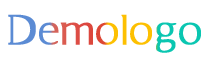





 京公网安备11000000000001号
京公网安备11000000000001号 京ICP备11000001号
京ICP备11000001号
还没有评论,来说两句吧...